Sửa lỗi Boot Device Not Found Dell Windows 10 không còn là vấn đề nan giải! Bài viết dưới đây, TechViet360 sẽ mang đến các giải pháp hiệu quả giúp bạn khắc phục nhanh chóng, đảm bảo máy tính hoạt động ổn định trở lại mà không mất dữ liệu quan trọng. Hãy áp dụng ngay để đảm bảo công việc không bị ảnh hưởng!
Tại sao lại xảy ra Boot Device Not Found?
Lỗi Boot Device Not Found trên máy tính Dell Windows 10 xảy ra khi hệ thống không thể tìm thấy thiết bị khởi động, khiến quá trình nạp hệ điều hành bị gián đoạn. Khi gặp lỗi này, màn hình sẽ hiển thị thông báo “Boot Device Not Found” trên nền đen, khiến máy tính không thể hoạt động bình thường. Để sửa lỗi Boot Device Not Found Dell Windows 10, trước tiên, bạn cần hiểu rõ nguyên nhân gây ra vấn đề này.

Dưới đây là những lý do thường gặp gây ra lỗi này:
- Ổ cứng bị lỗi hoặc không được nhận diện: Nếu ổ cứng bị hỏng hoặc không được hệ thống phát hiện, máy tính sẽ không thể khởi động.
- Cáp kết nối bị lỏng hoặc hư hỏng: Cáp SATA kết nối giữa ổ cứng và bo mạch chủ có thể bị lỏng hoặc đứt, khiến hệ thống không thể đọc dữ liệu.
- Cấu hình BIOS không chính xác: Khi BIOS thiết lập sai hoặc không nhận diện đúng ổ đĩa khởi động, máy sẽ không thể khởi động hệ điều hành.
- Lỗi tệp hệ thống: Một số tệp quan trọng trong hệ điều hành có thể bị hỏng hoặc mất, dẫn đến lỗi khởi động.
- Phân vùng ổ cứng gặp sự cố: Nếu phân vùng chứa hệ điều hành bị lỗi hoặc mất, Windows sẽ không thể nạp dữ liệu để khởi động.
Việc hiểu rõ nguyên nhân sẽ giúp bạn lựa chọn phương pháp sửa lỗi Boot Device Not Found Dell Windows 10 hiệu quả và nhanh chóng đưa máy tính trở lại trạng thái hoạt động bình thường.
Xem thêm: 10 Cách sửa lỗi Preparing Automatic Repair nhanh chóng
Hướng dẫn sửa lỗi Boot Device Not Found Dell Windows 10
Lỗi Boot Device Not Found trên laptop Dell chạy Windows 10 là một trong những sự cố phổ biến khiến máy tính không thể khởi động được. Để sửa lỗi boot device not found Dell Windows 10, bạn có thể thử một số phương pháp dưới đây.
Automatic Repair – Hệ thống khắc phục sự cố tự động
Automatic Repair là một công cụ tích hợp sẵn trong Windows giúp chẩn đoán và sửa chữa các lỗi liên quan đến khởi động hệ điều hành. Bạn có thể làm theo các bước sau để kích hoạt tính năng này:
- Bước 1: Khởi động lại máy tính và nhấn nhanh phím F11, F12 hoặc Esc (tùy vào dòng máy) để vào Boot Menu.
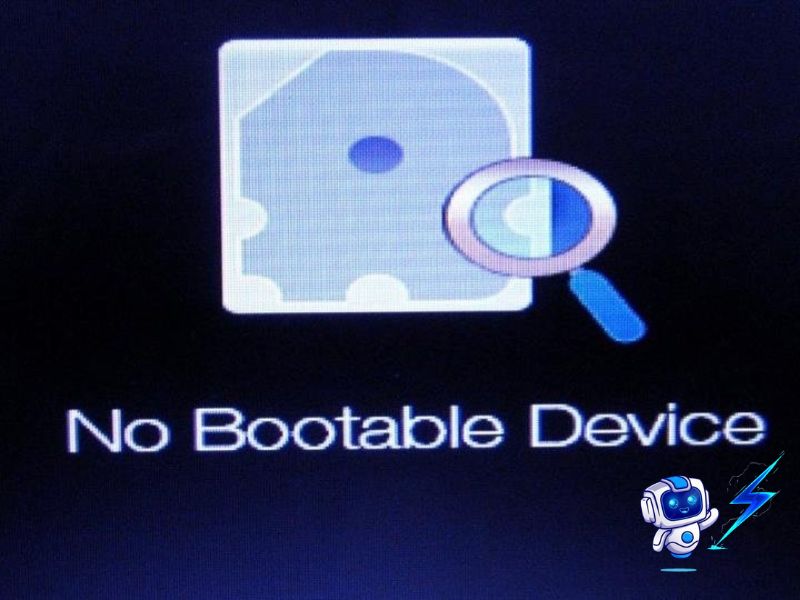
- Bước 2: Chọn Advanced options → Startup Repair hoặc Automatic Repair.
- Bước 3: Đợi quá trình quét và sửa lỗi hoàn tất, sau đó khởi động lại máy để kiểm tra xem lỗi đã được khắc phục chưa.
Windows Troubleshooter – Công cụ chẩn đoán và sửa lỗi
Công cụ Troubleshooter trên Windows có thể giúp bạn xác định nguyên nhân và tự động sửa lỗi Boot Device Not Found trên máy tính Dell. Để sửa lỗi boot device not found Dell Windows 10, bạn hãy:
- Bước 1: Nhấn F11 hoặc F12 khi máy bắt đầu khởi động để vào Boot Menu.
- Bước 2: Chọn Troubleshoot → Advanced options → Startup Repair.
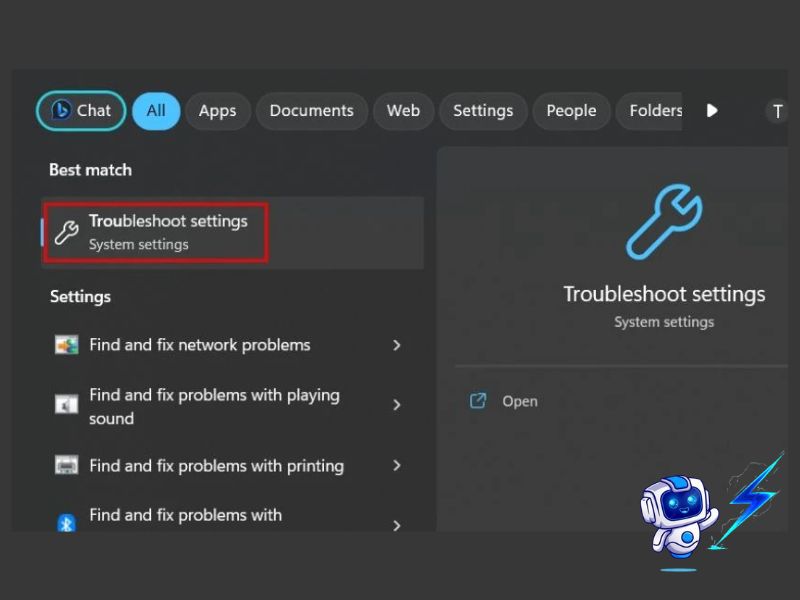
- Bước 3: Chờ hệ thống thực hiện quá trình kiểm tra và khắc phục lỗi. Sau đó hãy khởi động lại máy tính để xem lỗi đã được khắc phục chưa.
Chạy công cụ quét và sửa lỗi hệ thống (SFC)
Nếu lỗi Boot Device Not Found trên Dell Windows 10 liên quan đến tệp hệ thống bị hỏng, bạn có thể sử dụng System File Checker (SFC) để sửa lỗi boot device not found Dell Windows 10 theo các bước sau:
- Bước 1: Nhấn Windows + X, chọn Command Prompt (Admin) hoặc Terminal (Admin).
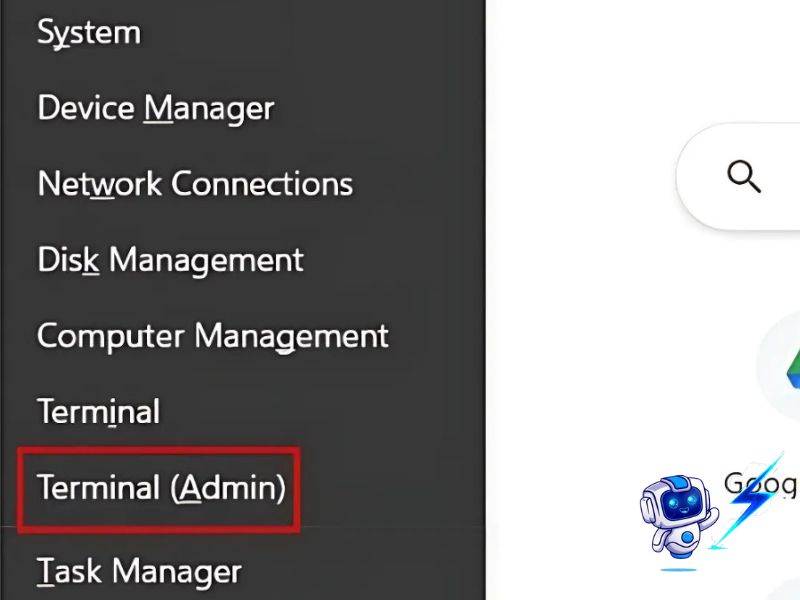
- Bước 2: Nhập lệnh sau và nhấn Enter: sfc /scannow
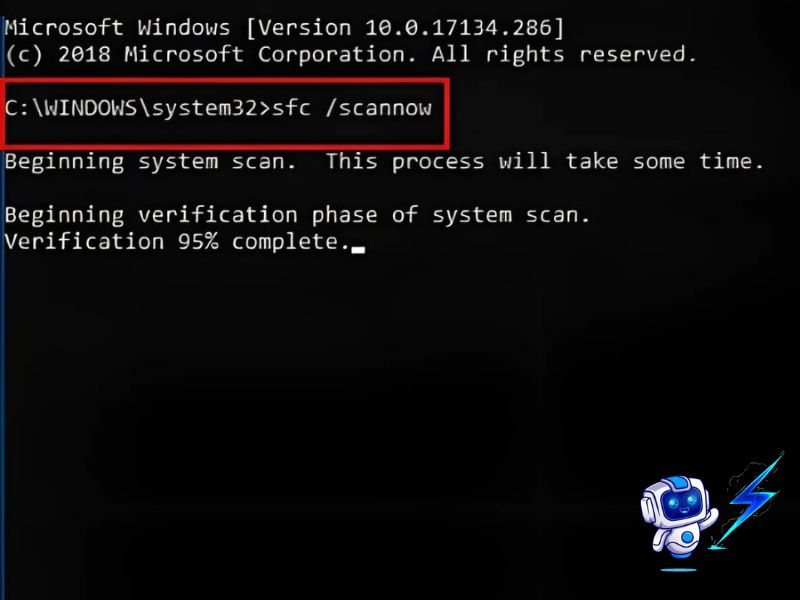
- Bước 3: Đợi quá trình quét hoàn tất và khởi động lại máy.
Kiểm tra thiết lập BIOS
Sai cấu hình BIOS có thể khiến máy không nhận diện được ổ cứng, dẫn đến lỗi khởi động. Hãy kiểm tra và điều chỉnh thiết lập BIOS để sửa lỗi boot device not found Dell Windows 10 như sau:
- Bước 1: Khởi động lại máy tính, nhấn F2 hoặc F12 (tùy dòng máy) để vào BIOS Setup.
- Bước 2: Chọn tab Boot, kiểm tra xem ổ cứng có xuất hiện trong danh sách thiết bị khởi động không.
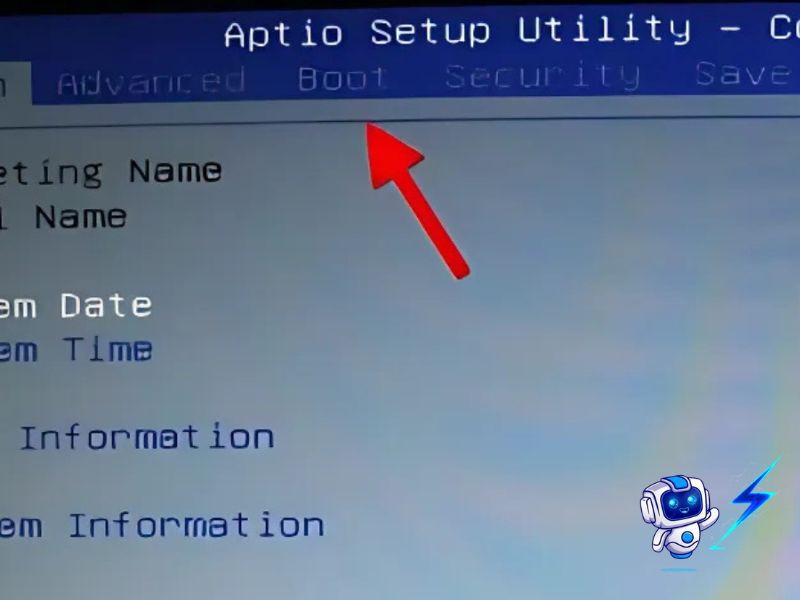
- Bước 3: Đảm bảo chế độ UEFI hoặc Legacy phù hợp với định dạng ổ cứng của bạn (GPT – UEFI hoặc MBR – Legacy).
- Bước 4: Lưu thay đổi và khởi động lại máy để áp dụng cài đặt.
Xem thêm: Cách sửa lỗi máy tính tự vào BIOS Win 10 đơn giản, hiệu quả
Kiểm tra phần cứng (dây cáp, ổ cứng)
Nếu đã thử các cách trên mà vẫn không thể sửa lỗi boot device not found Dell Windows 10, có thể ổ cứng đã bị hỏng. Bạn hãy:
- Tắt nguồn máy tính và mở nắp máy để kiểm tra kết nối giữa ổ cứng và bo mạch chủ.
- Nếu có dấu hiệu lỏng hoặc cáp bị hỏng, hãy thử thay thế bằng một cáp khác.
- Nếu máy vẫn không nhận diện ổ cứng, thử tháo ổ cứng và kiểm tra trên một thiết bị khác.

Cài đặt lại Windows
Nếu các phương pháp trên vẫn không sửa lỗi Boot Device Not Found Dell Windows 10 được, bạn có thể cần cài đặt lại Windows.
- Bước 1: Tạo USB Boot Windows bằng công cụ Media Creation Tool.
- Bước 2: Restart máy tính và thiết lập khởi động từ USB.
- Nhấn “Install Now” và làm theo hướng dẫn để tiến hành cài đặt Windows.
Kết luận
Với những phương pháp trên, bạn hoàn toàn có thể sửa lỗi Boot Device Not Found Dell Windows 10 một cách nhanh chóng và hiệu quả, giúp máy tính hoạt động ổn định trở lại. Nếu bạn muốn cập nhật thêm nhiều mẹo hay để tối ưu hiệu suất và khắc phục lỗi PC – Laptop, đừng quên khám phá chuyên mục Thủ thuật PC – Laptop của TechViet360. Chúng tôi luôn sẵn sàng mang đến những giải pháp hữu ích nhất cho bạn!
Mình là Minh Đức, một người mê công nghệ từ nhỏ và luôn thích khám phá những điều mới mẻ trong thế giới số. Chính vì vậy, mình đảm nhận vai trò biên tập viên tại officialjeriousnorwood.com, nơi mình có thể chia sẻ những kiến thức, đánh giá và góc nhìn thực tế về các sản phẩm công nghệ. Mình luôn cố gắng mang đến những bài viết dễ hiểu, khách quan và hữu ích nhất để giúp mọi người có thêm thông tin khi lựa chọn thiết bị hay cập nhật xu hướng mới.
